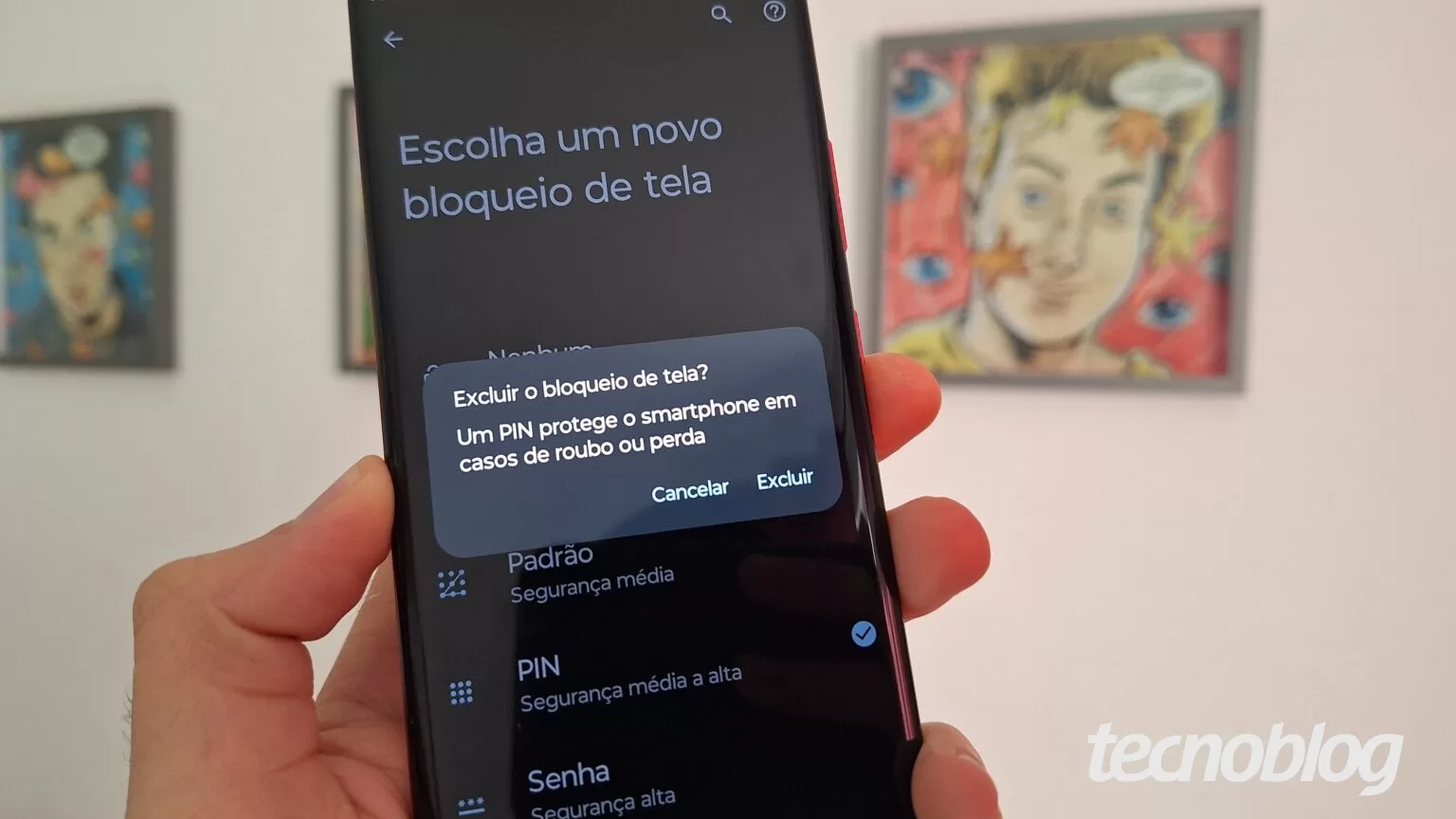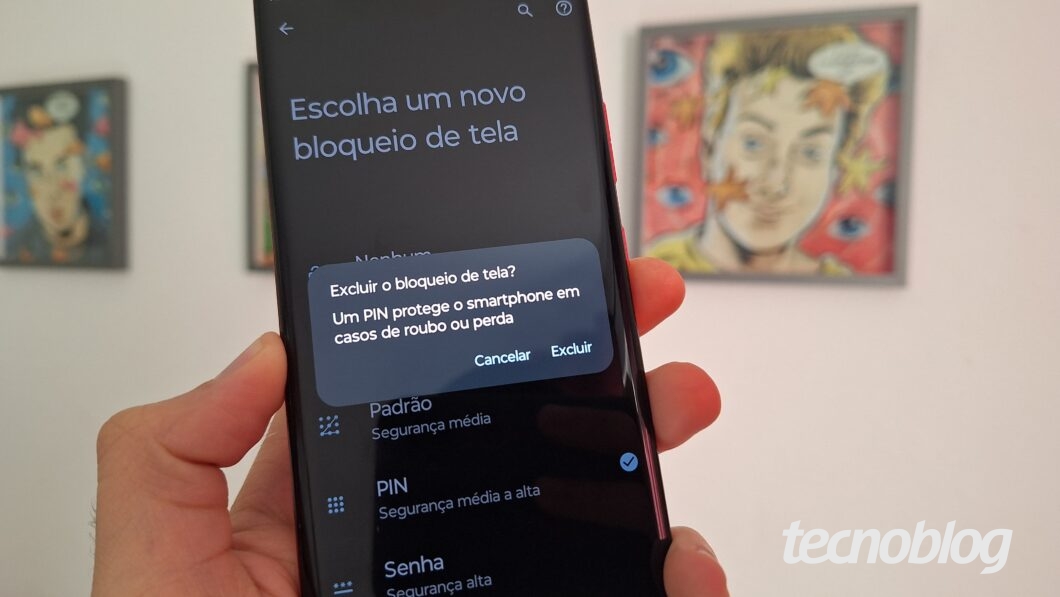
Você pode tirar o bloqueio de tela de um celular Android, como Samsung, Xiaomi ou Motorola, ao acessar as configurações de segurança e privacidade. Lá, dá para desativar o método de bloqueio existente para ter acesso mais rápido e direto ao aparelho.
Remover o bloqueio permite usar o smartphone sem inserir senhas ou padrões, ideal para dispositivos que ficam em locais seguros. Entretanto, isso aumenta a vulnerabilidade a acessos não autorizados em caso de perda ou roubo, tornando seu Android menos protegido.
A seguir, saiba como remover o bloqueio de tela em celulares Samsung, Xiaomi e Motorola.
Como tirar o bloqueio de tela do celular Samsung
1. Abra o app “Config.” no celular Samsung
Acesse o aplicativo “Config.” para visualizar as opções de configuração do celular Samsung.
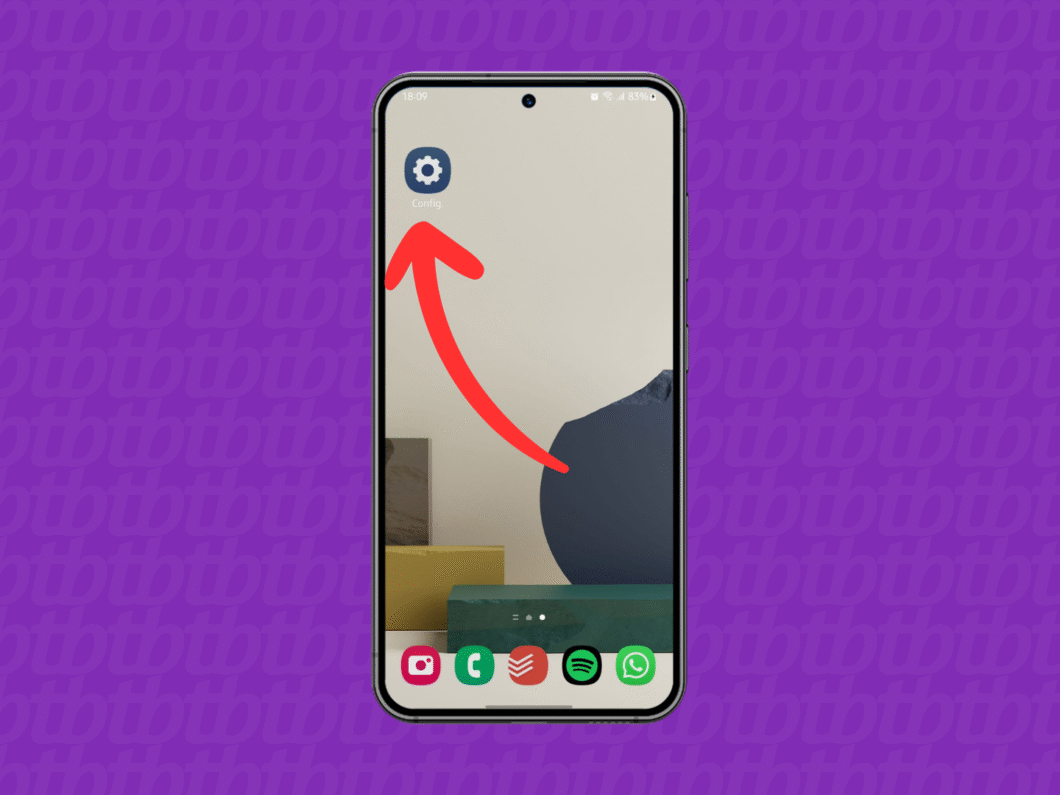
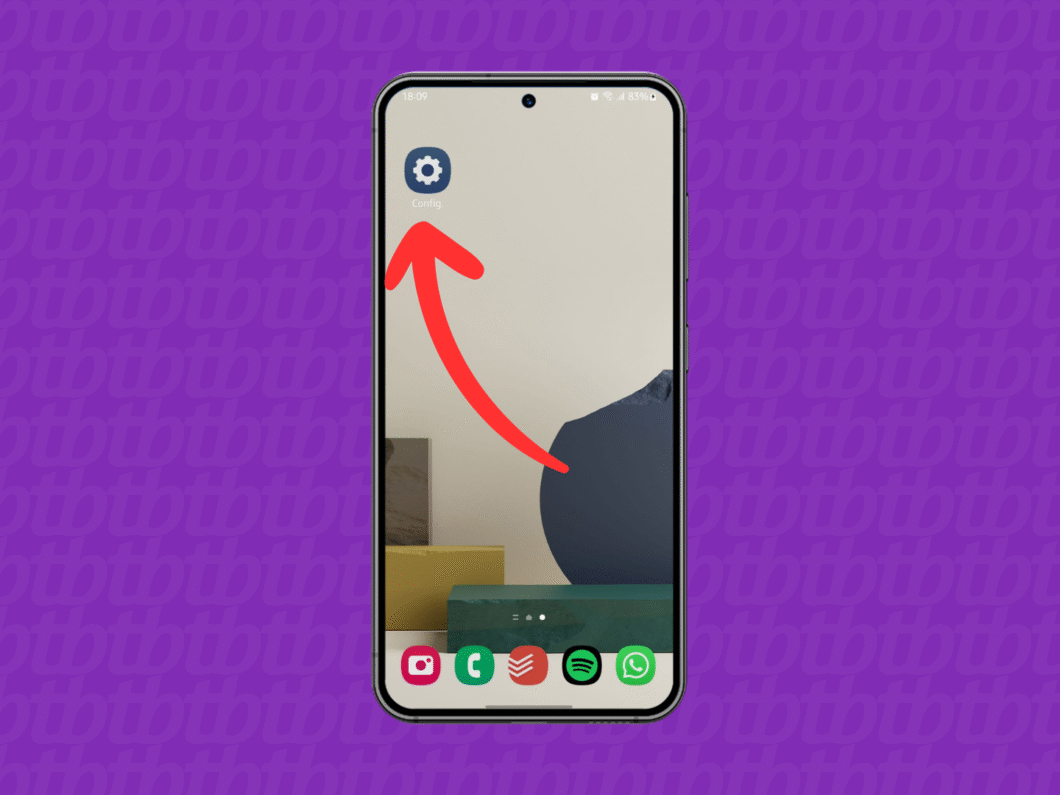
Desça a tela de opções e toque em “Segurança e privacidade” do seu telefone.
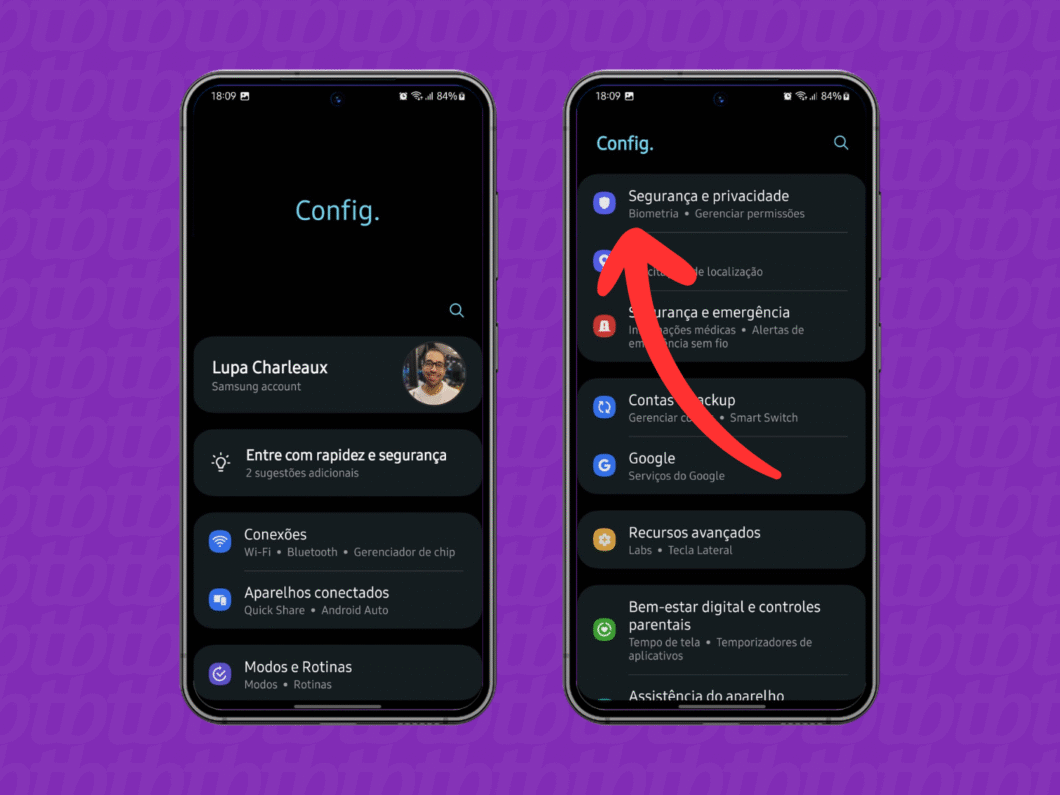
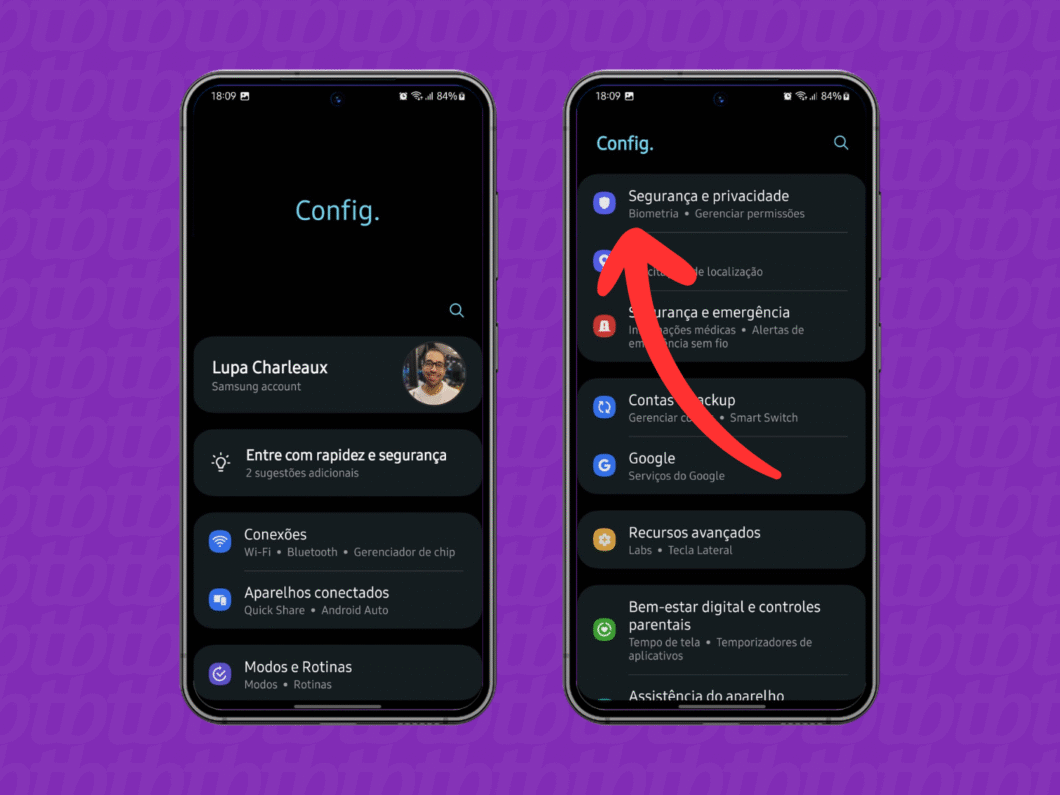
3. Toque em “Tela de bloqueio”
Na próxima tela, toque em “Tela de bloqueio” para ver mais opções de segurança do celular. Em seguida, toque novamente na opção “Tela de bloqueio” para abrir as configurações.
Importante: o celular Samsung pedirá sua senha, PIN ou padrão atual para abrir as configurações da tela de bloqueio.
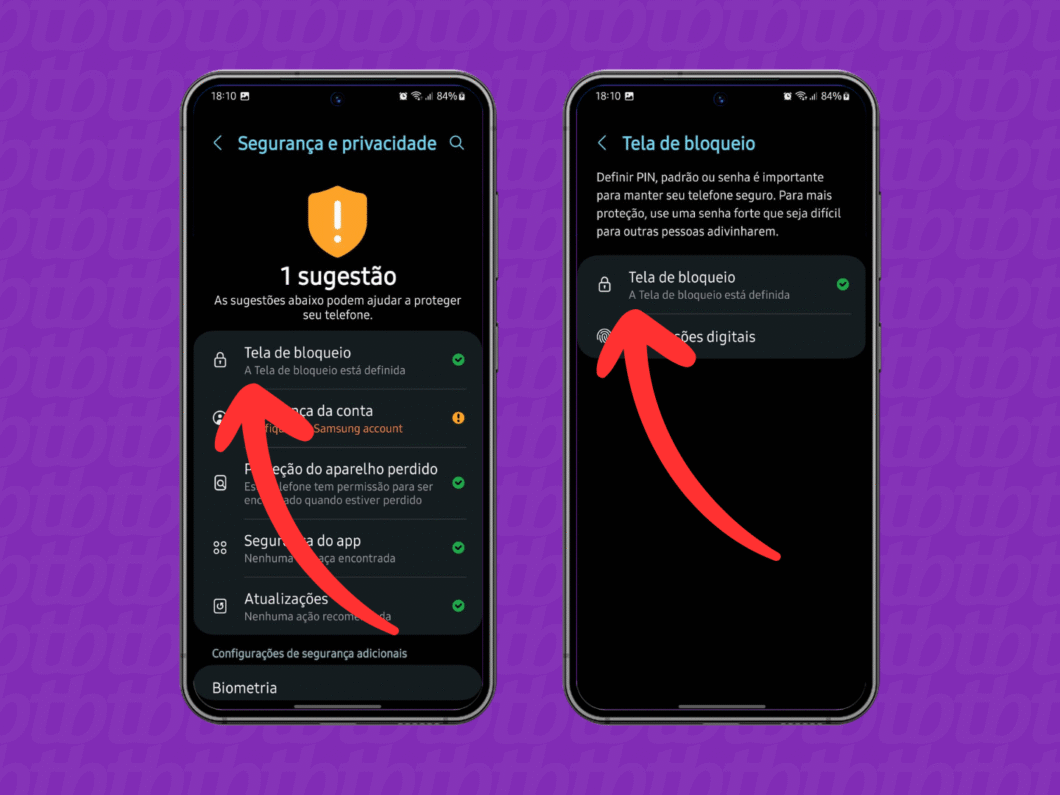
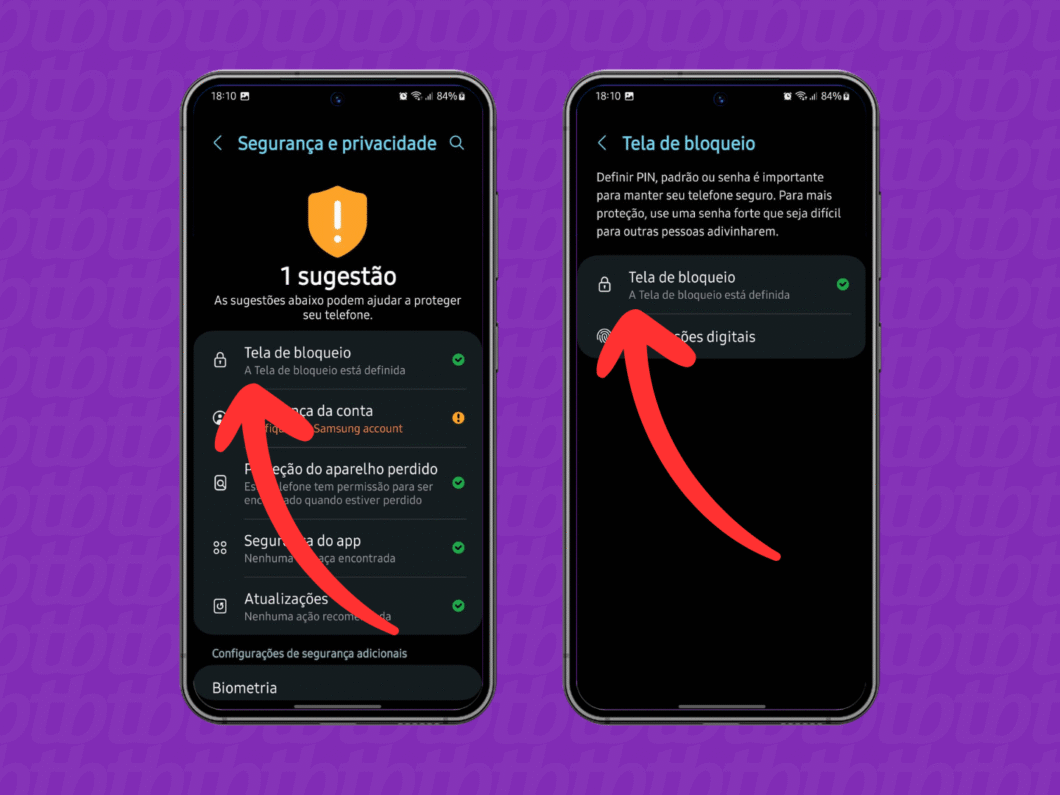
4. Selecione a opção “Nenhum” e remova os dados de bloqueio
Toque na opção “Nenhum” e, na janela pop-up, confirme que você deseja “Remover os dados” da tela de bloqueio para celular Samsung. Essa ação também exclui as biometrias cadastradas no dispositivo (impressões digitais e reconhecimento facial).
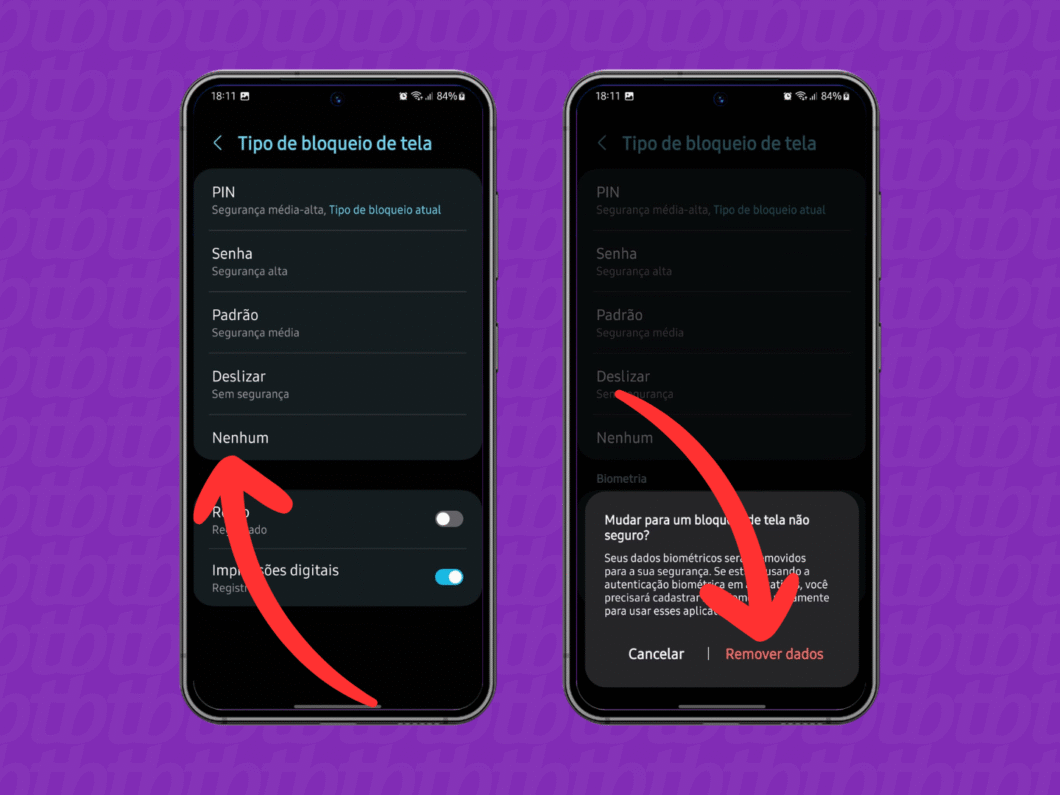
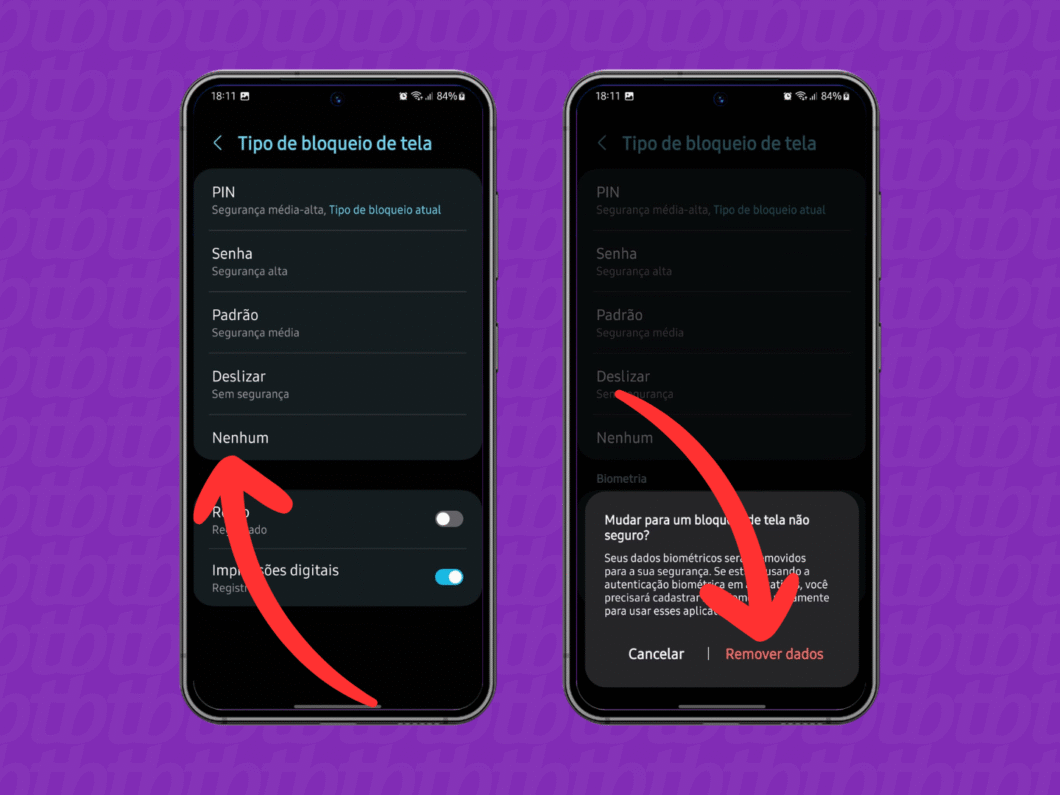
Como tirar o bloqueio de tela do celular Xiaomi
1. Abra as configurações do celular Xiaomi
Acesse o app “Configurações” para ver todas as opções do seu telefone Xiaomi.
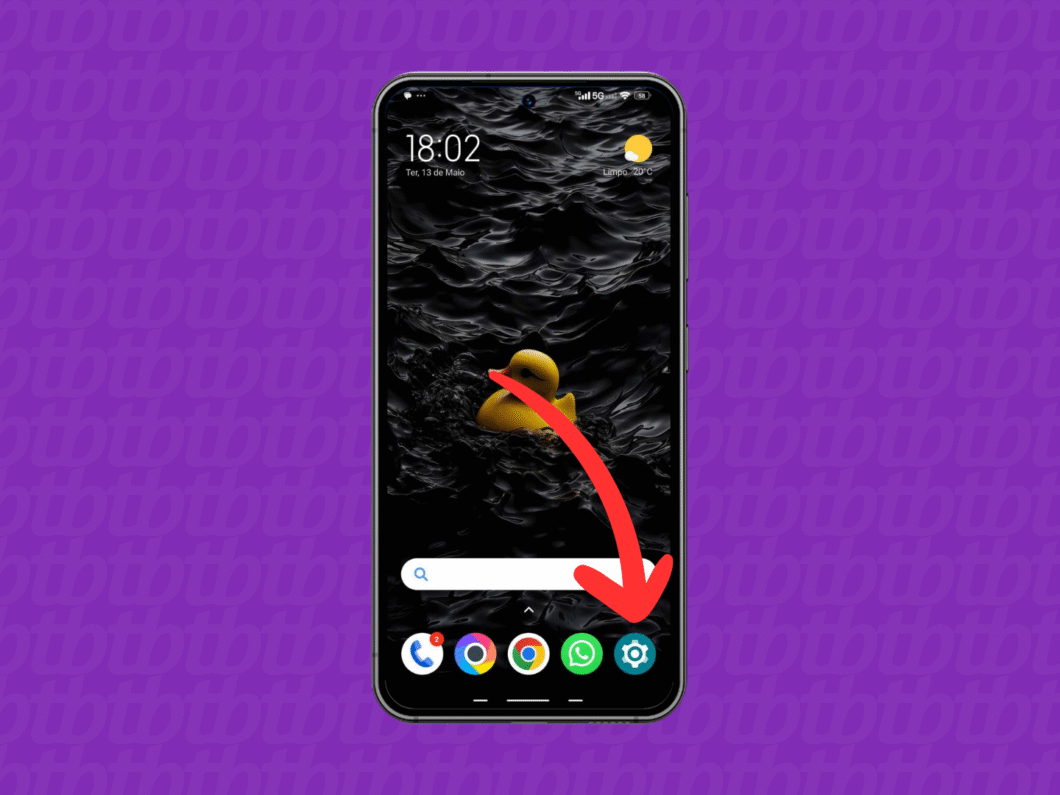
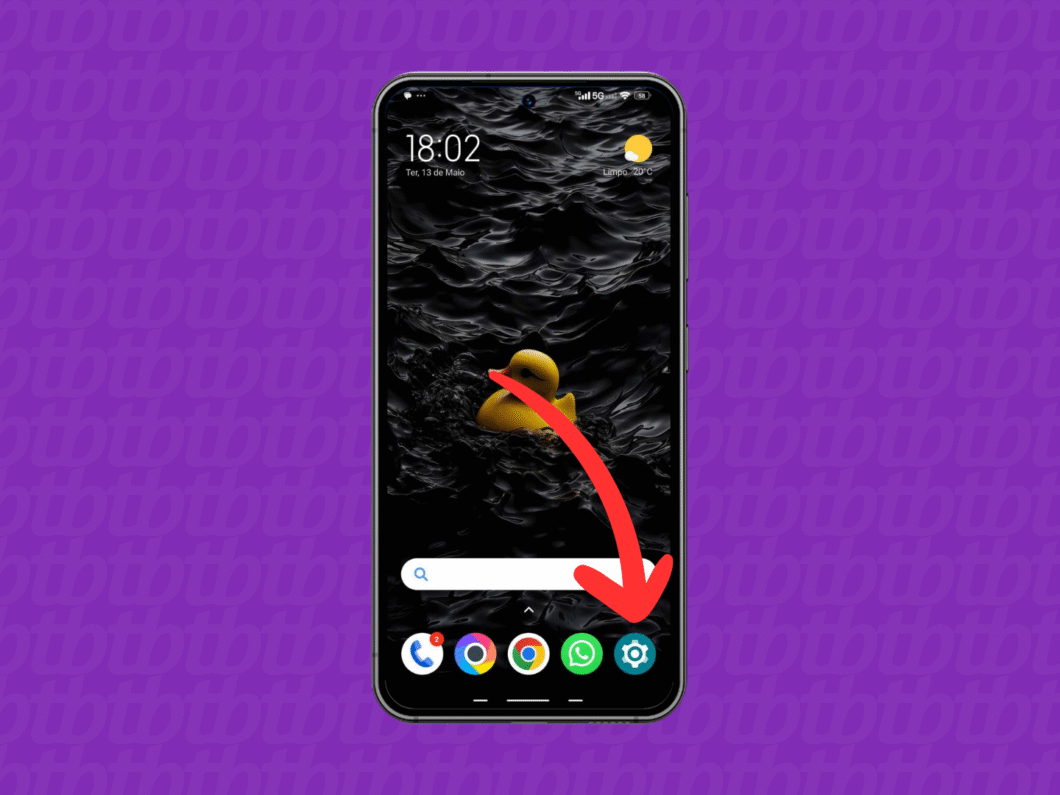
2. Toque em “Impressões digitais e bloqueio de tela”
Desça a tela de configurações e toque em “Impressões digitais, dados faciais e bloqueio de tela” para ver mais opções de segurança do dispositivo.
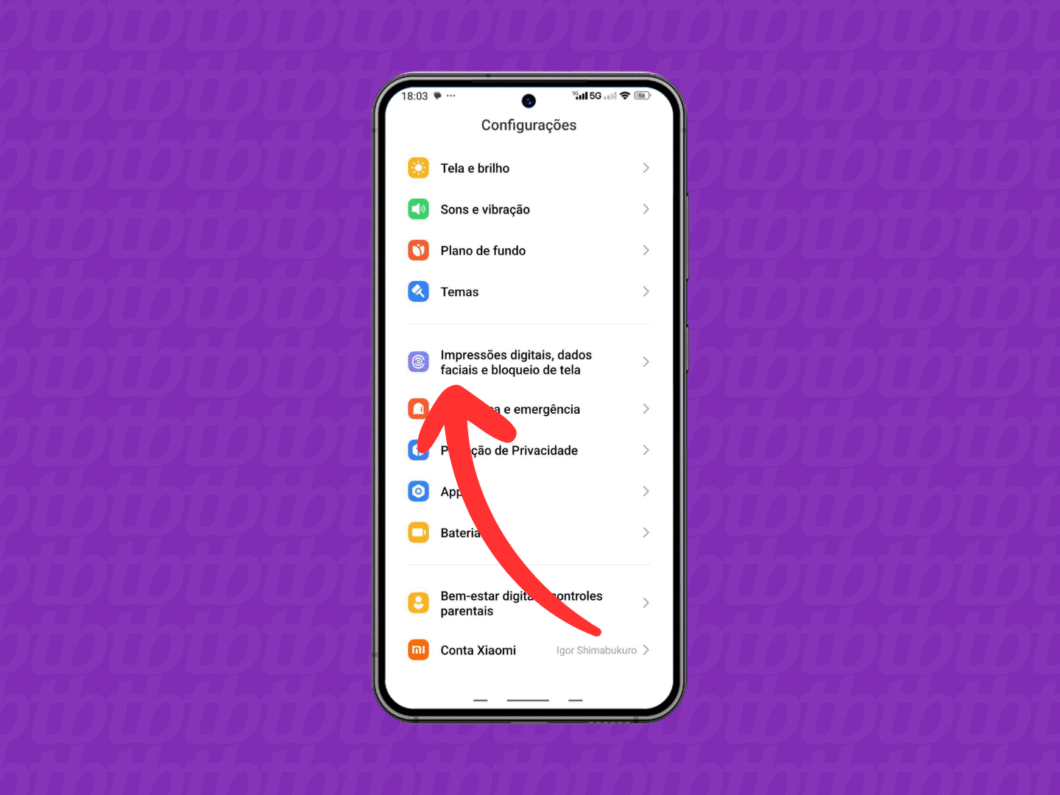
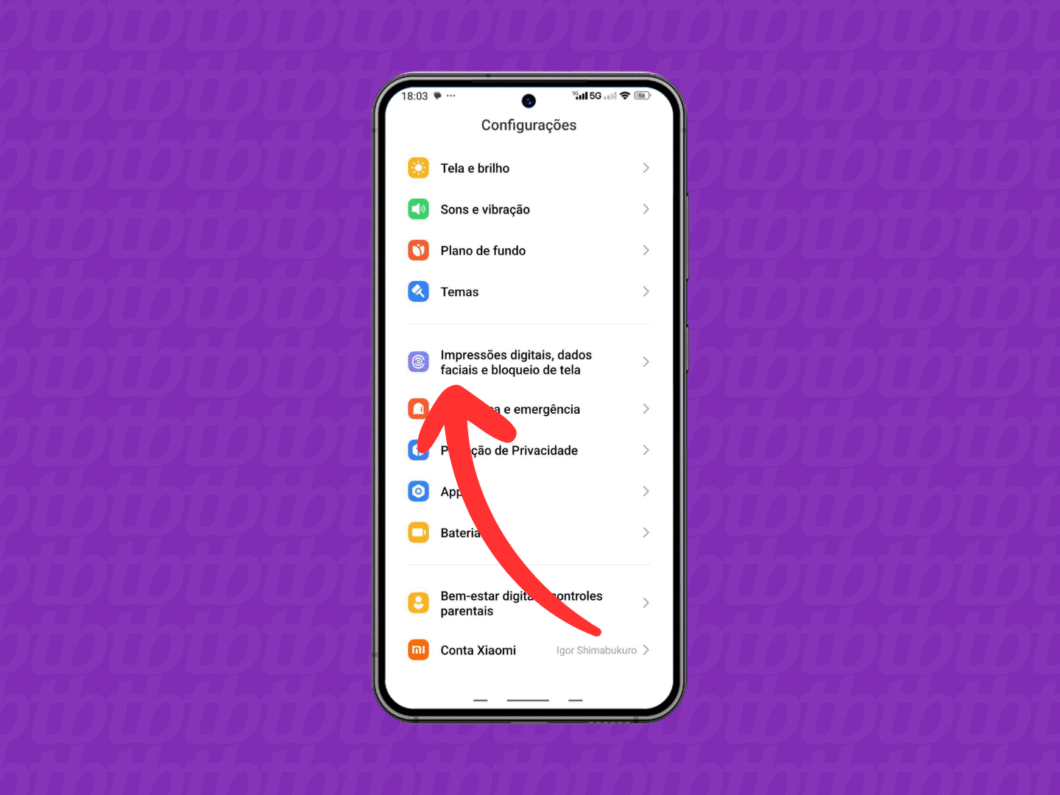
3. Selecione “Bloqueio de tela”
Toque em “Bloqueio de tela” para ver o recurso de como tirar a senha da tela de bloqueio.
Importante: o dispositivo irá solicitar a senha ou o padrão usado para desbloquear a tela.
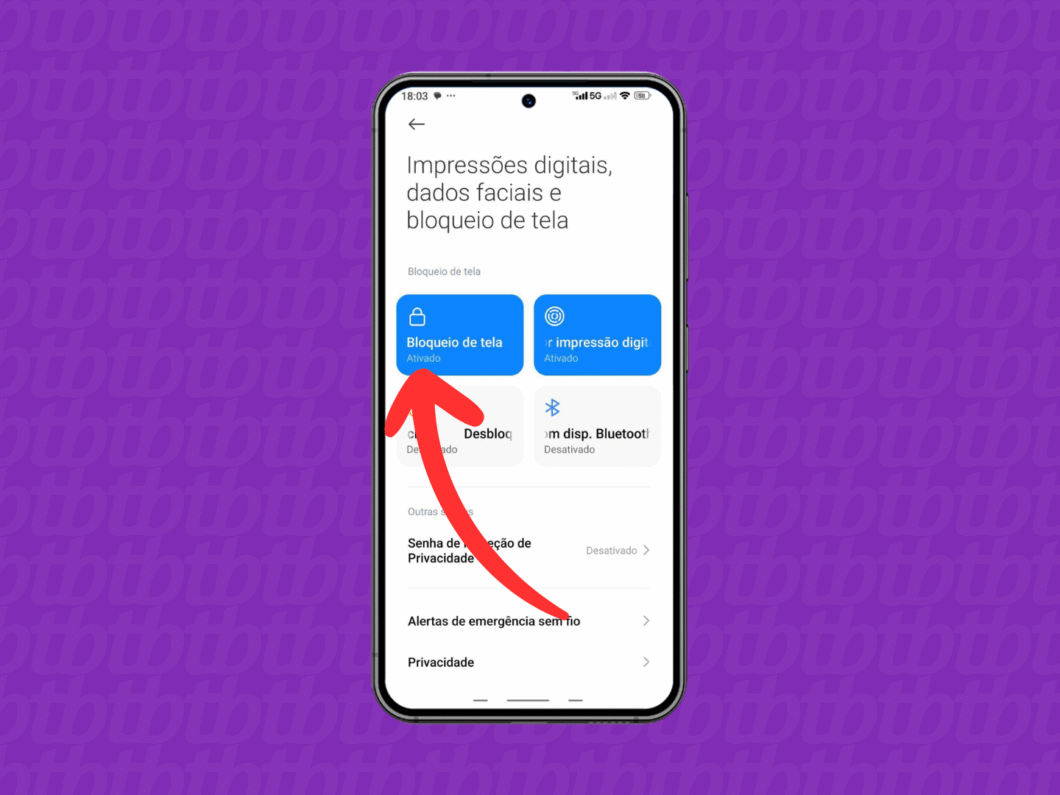
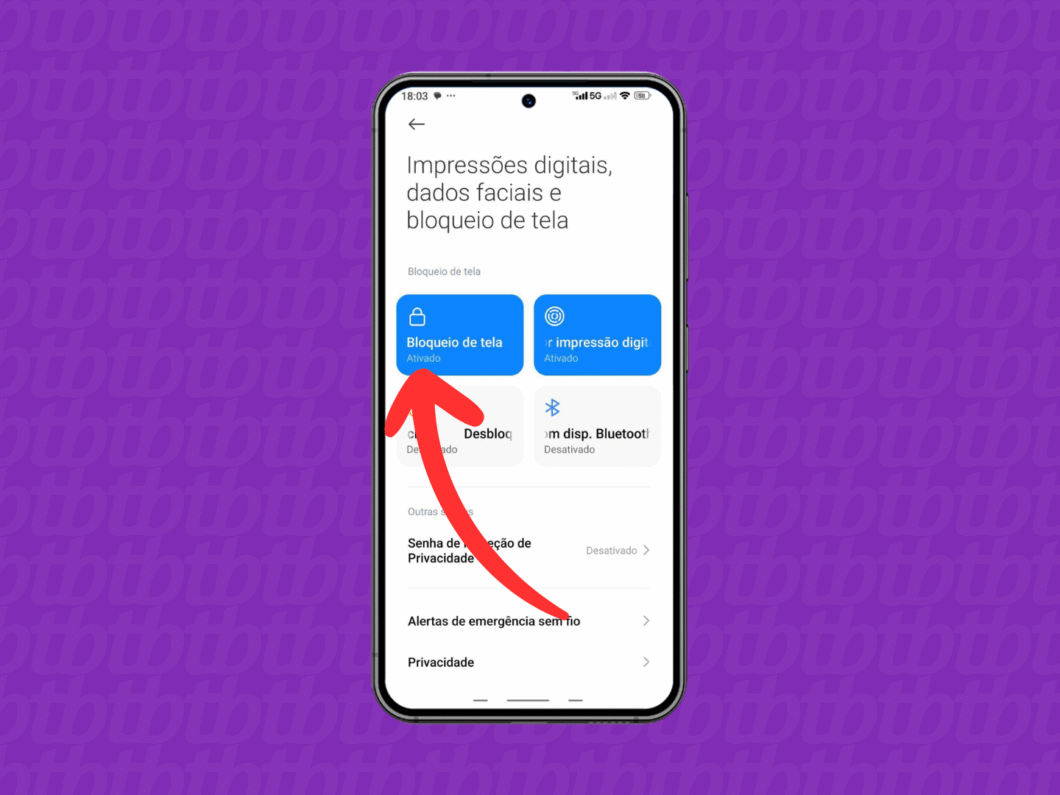
4. Desative a opção de bloqueio de tela
Toque em “Desativar bloqueio de tela” e, em seguida, toque em “OK” para desabilitar o recurso. Com isso, todos os dados usados para bloqueio por biometria (impressões digitais e reconhecimento facial) também serão excluídos.
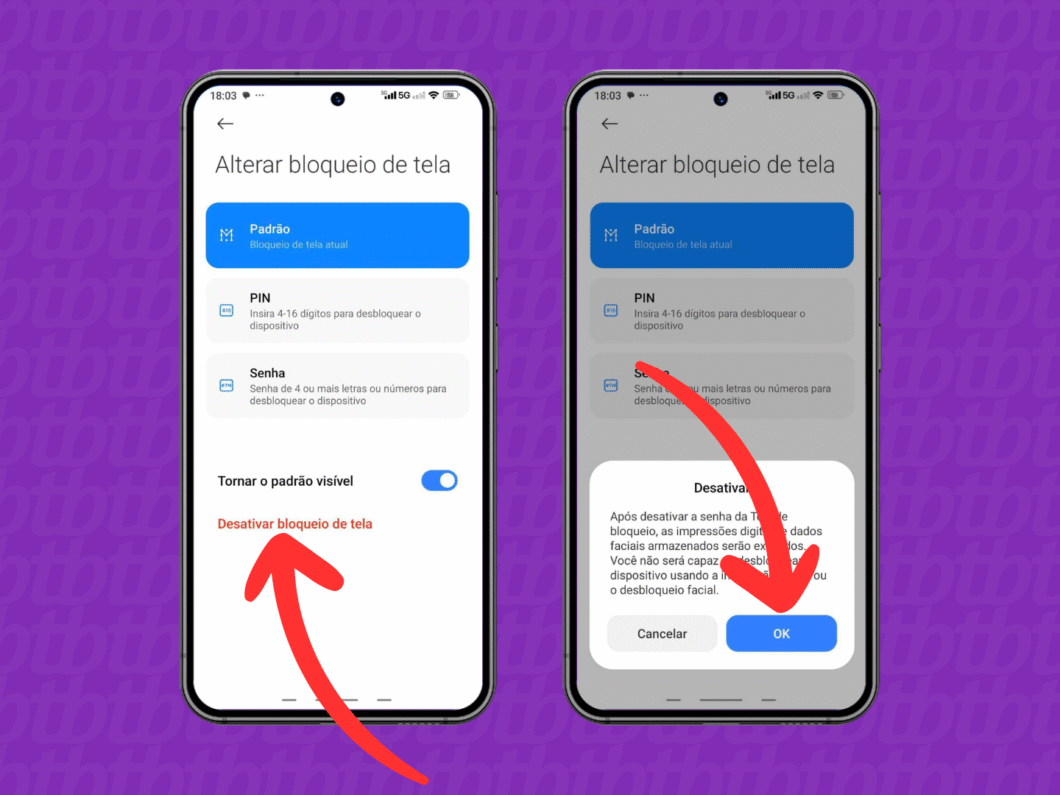
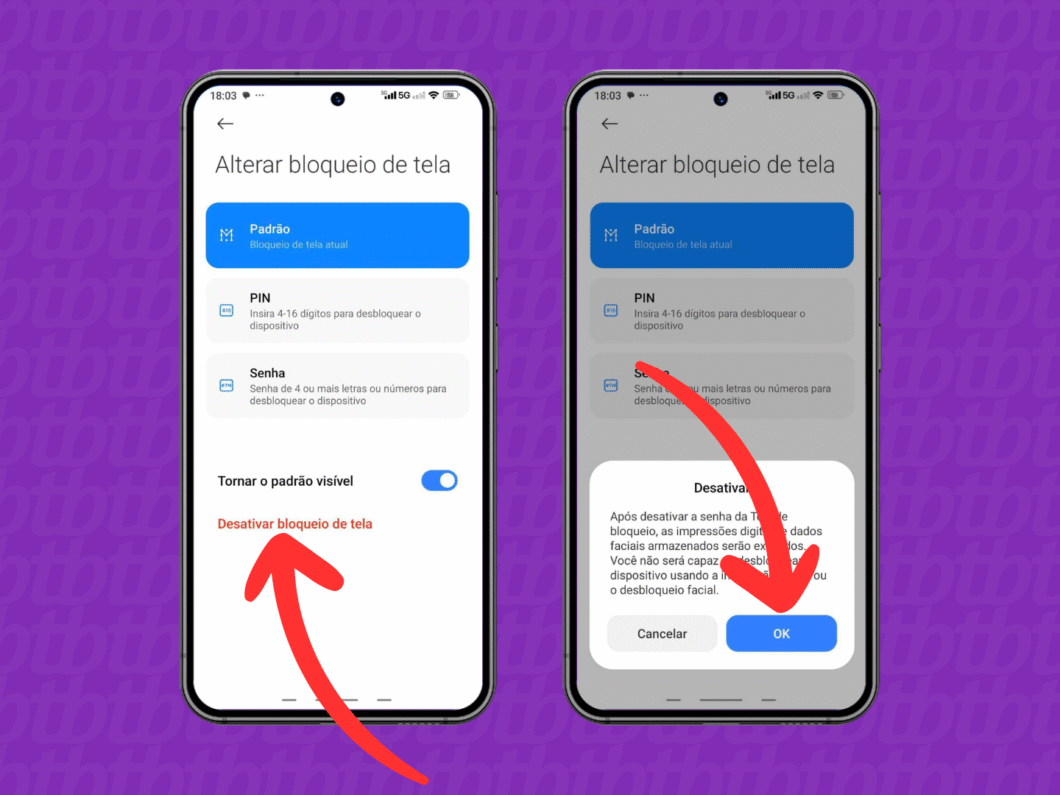
Como tirar o bloqueio de tela do celular Motorola
1. Acesse o app “Configurar” do celular Motorola
Abra o aplicativo “Configurar” no seu telefone Motorola para encontrar as configurações do dispositivo.
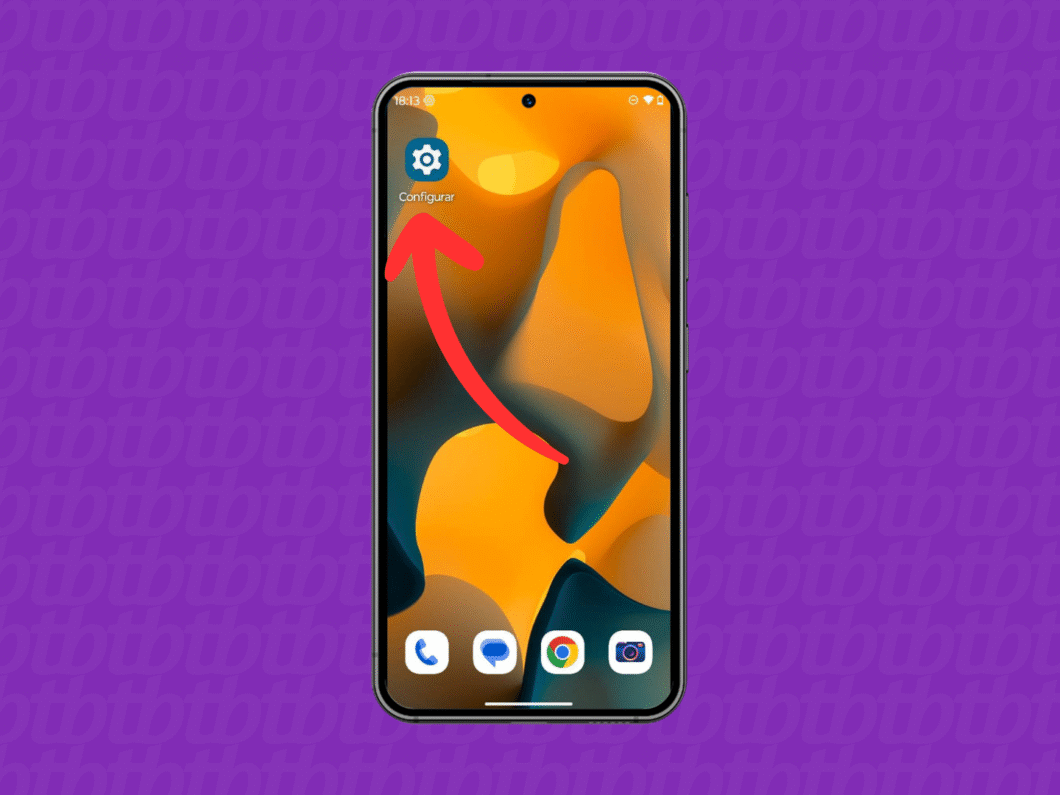
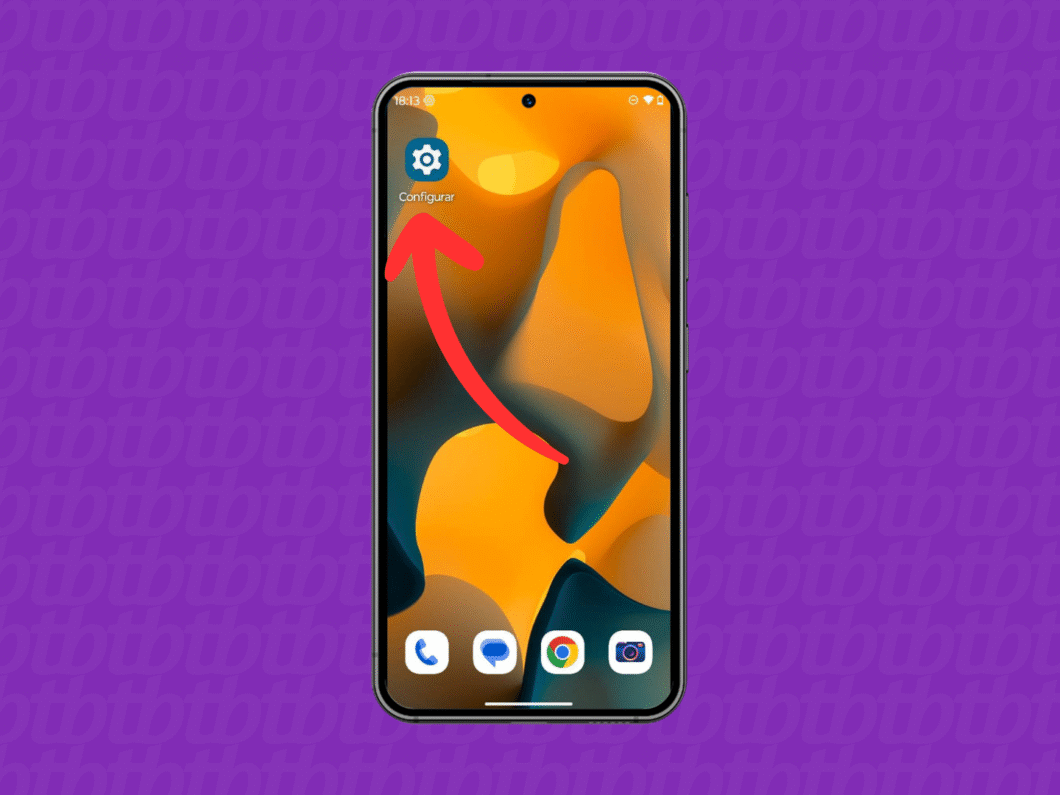
2. Toque em “Segurança e privacidade”
Desça a tela do “Configurar” e toque na opção “Segurança e privacidade” para avançar.


Toque em “Desbloqueio do dispositivo” para encontrar as opções para remover a tela de bloqueio do Android.
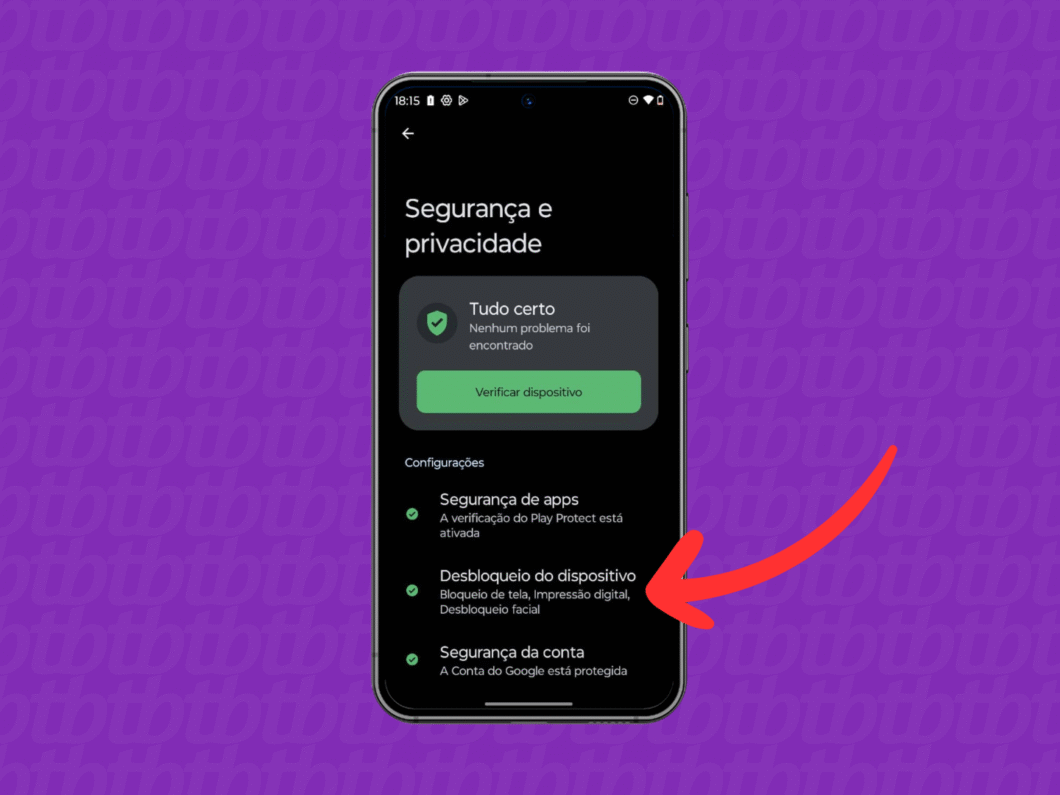
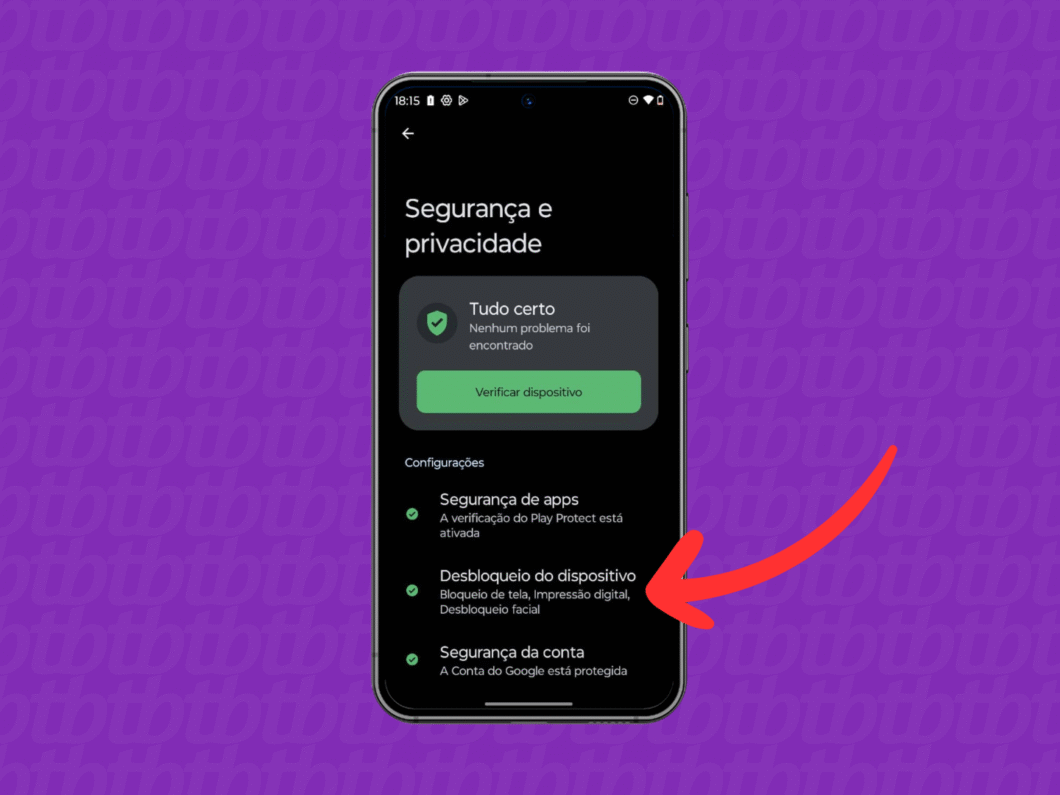
4. Selecione a forma de bloqueio que será desativada
Na próxima tela, toque em cima da opção de bloqueio de tela que você deseja tirar do celular (“Bloqueio de tela”, “Impressão digital” ou “Desbloqueio facial”). Em seguida, informe sua senha para avançar.
Importante: você deve entrar em cada opção para desativar os recursos de bloqueio de tela ativos como no passo seguinte.
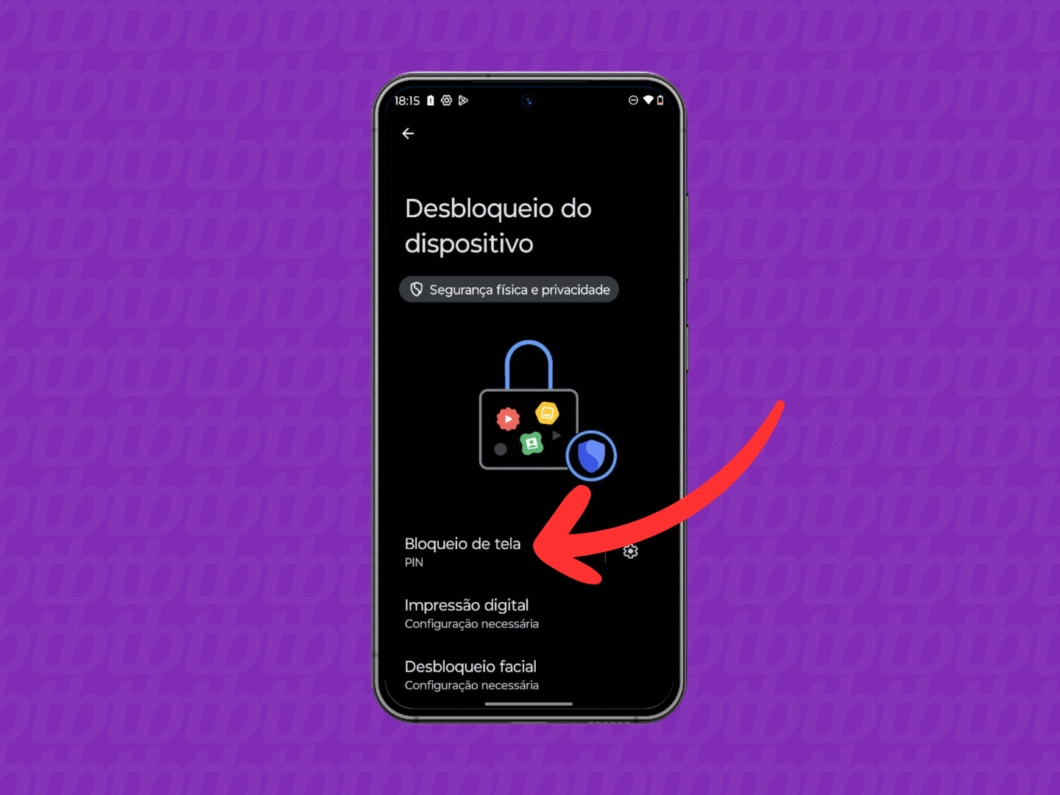
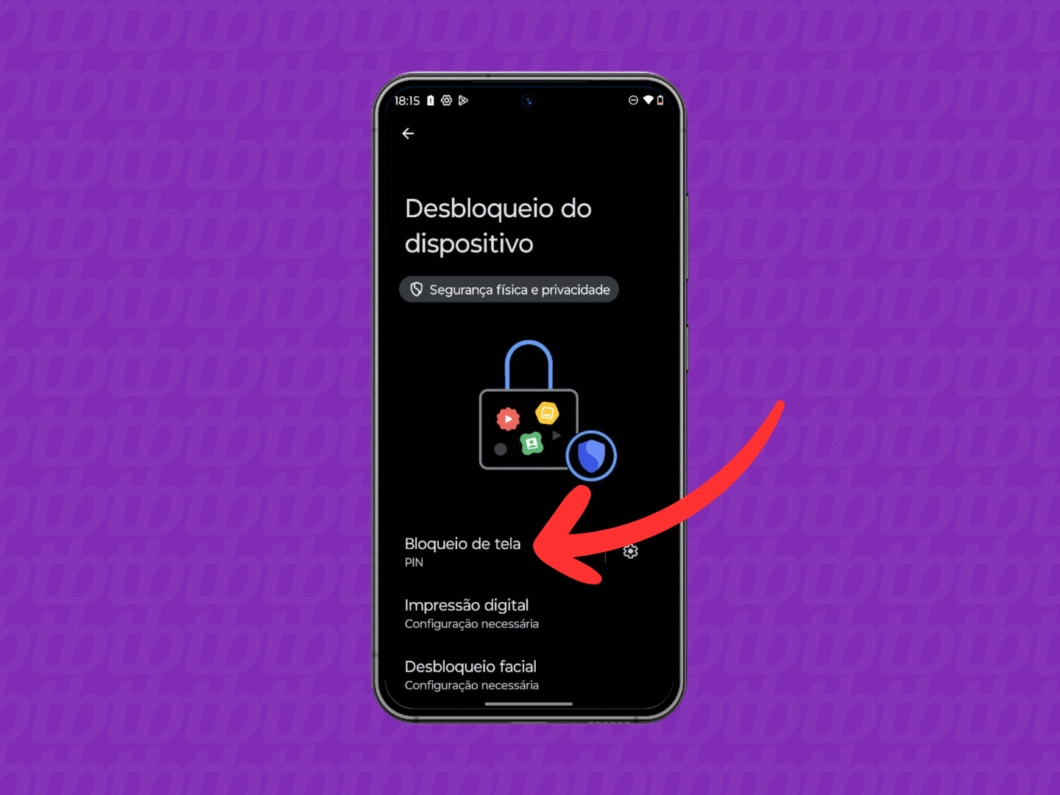
5. Marque a opção “Nenhum” para remover o bloqueio de tela
Selecione a opção “Nenhum” e, na janela pop-up, toque em “Excluir” para confirmar a ação.
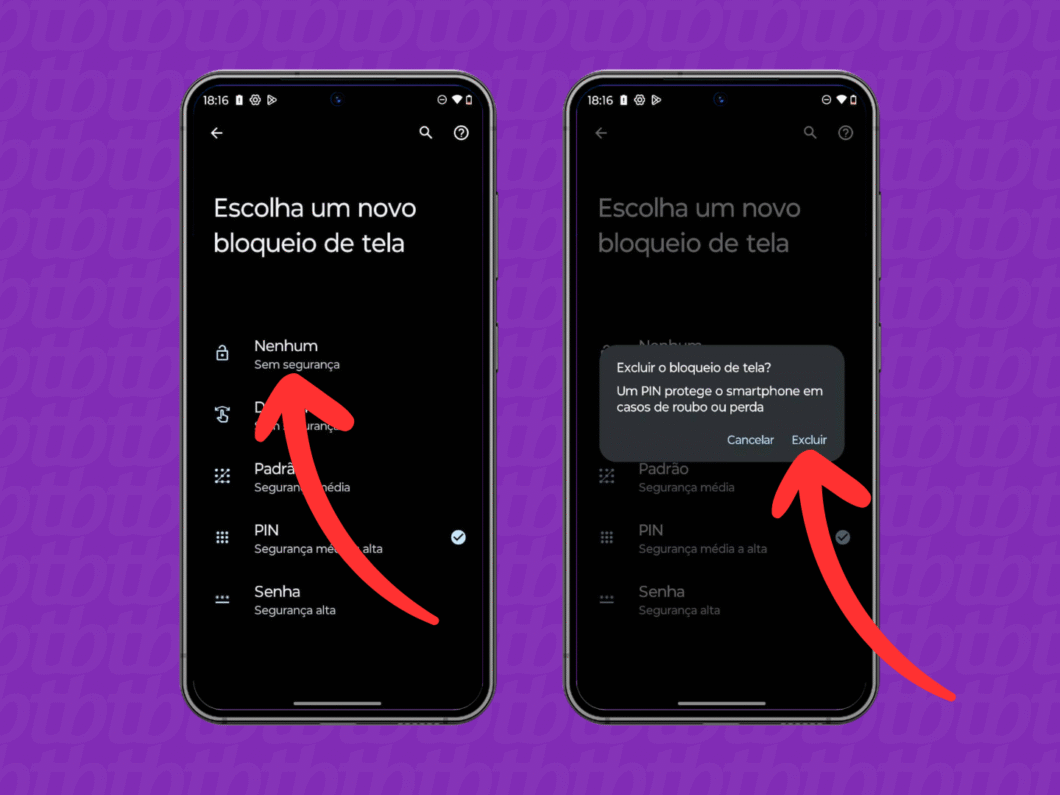
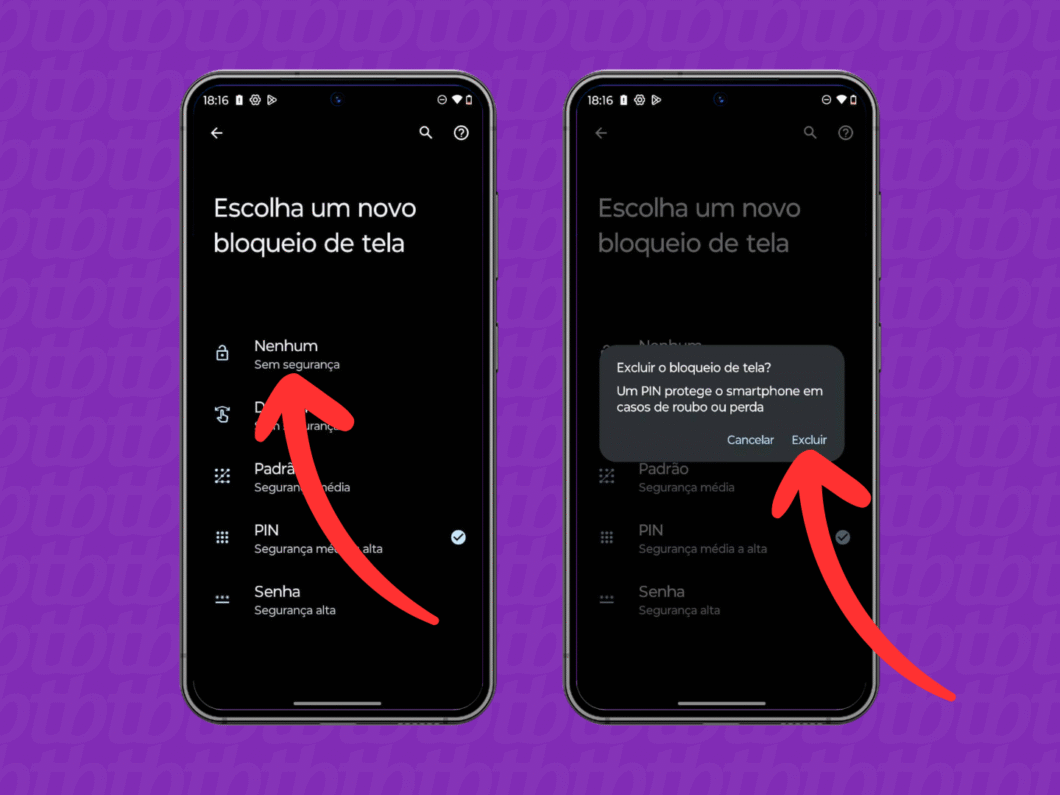
O que acontece ao remover a tela de bloqueio do celular?
Essas são as ações que ocorrem ao tirar a tela de bloqueio do celular Android:
- Acesso rápido e imediato: o acesso a todas as funções e dados do aparelho se torna instantâneo, sem a necessidade de inserir senha, PIN, padrão ou usar biometria. Isso proporciona maior agilidade no uso diário;
- Exposição dos dados: a remoção da tela de bloqueio elimina a primeira barreira de segurança. Qualquer pessoa com seu dispositivo em mãos terá livre acesso a todas as suas informações pessoais, aplicativos e configurações;
- Inutilização de recursos de segurança: funções como exclusão remota de dados em caso de perda ou roubo podem se tornar ineficazes ou mais difíceis de serem acionadas, já que o dispositivo já está desbloqueado;
- Risco de acesso não autorizado: mesmo em situações de acesso breve por terceiros, como um colega de trabalho ou conhecido, há risco de visualização indevida de mensagens, fotos ou outros conteúdos privados ao tirar a tela de bloqueio do celular.
Tirar o bloqueio de tela vai impedir que a tela apague automaticamente?
Não, remover o bloqueio de tela não impedirá que a tela desligue automaticamente. Para o painel permanecer ligado quando você não estiver interagindo, é preciso desativar o bloqueio de tela automático ou ajustar o tempo limite da tela.
Consigo remover a tela de bloqueio do celular se esqueci a senha?
Sim, é preciso redefinir o celular Android para remover a tela de bloqueio caso tenha esquecido a senha. Aqui vale dizer que a opção exclui todos os dados do aparelho que não foram salvos em um backup da Conta Google ou outra ferramenta de restauração.
Quais os riscos de deixar o celular sem bloqueio de tela?
Essas são alguns riscos que você corre ao deixar o celular sem bloqueio de tela:
- Segurança reduzida: desativar a tela de bloqueio remove a barreira primária para manter o celular protegido, permitindo acesso irrestrito a todos os seus apps, dados, fotos e informações pessoais por qualquer pessoa que pegue o aparelho;
- Acessos não autorizados: em caso de perda ou roubou, a ausência de bloqueio torna o aparelho um alvo fácil para acessos não autorizados, expondo suas mensagens, e-mails, contatos e outros dados sensíveis;
- Risco de roubo de dados e identidade: acesso livre significa que seus dados bancários, credenciais de redes sociais e outras informações sensíveis estão expostas, elevando o risco de fraudes financeiras, roubo de identidade e uso indevido das suas contas;
- Exposição de conteúdo privado: fotos íntimas, vídeos pessoais e conversas privadas podem ser facilmente vistos e copiados durante um acesso não autorizado, resultando em constrangimento e violação da sua privacidade;
- Comprometimento de funções de segurança: diversos aplicativos bancários, de pagamentos e até mesmo algumas configurações do sistema usam a senha da tela de bloqueio para verificação de identidade. Sem ela, as funções importantes ficam menos seguras;
- Ações acidentais: no bolso ou na bolsa, o toque acidental na tela pode abrir apps, fazer ligações, enviar mensagens ou alterar configurações sem que você perceba.
Posso reativar o bloqueio de tela no celular?
Sim, você pode colocar senha no celular Android novamente a qualquer momento. Basta acessar as configurações, abrir o menu “Segurança e privacidade” ou “Bloqueio de tela” e escolher um novo método de bloqueio, como PIN, senha, padrão ou biometria (impressão digital ou reconhecimento facial).
Também posso tirar o bloqueio de tela do iPhone?
Sim, você deve acessar o app “Ajustes” para tirar o bloqueio de tela do iPhone. Em seguida, navegue até o menu “Face ID e Código” (ou “Touch ID e Código”, em iPhones mais antigos), informe a senha atual e toque em “Desativar Código”.
Fonte: Tecnoblog